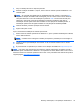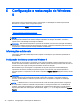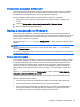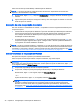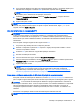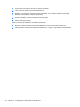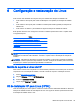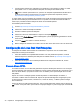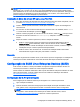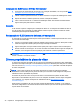User's Guide
NOTA: Algumas instalações podem encontrar problemas se forem realizadas com uma conexão
DisplayPort com o monitor. Isso se deve a uma incompatibilidade entre os drivers padrão usados
pelos instaladores do SO com a funcionalidade DisplayPort. Se ocorrerem problemas, tente ignorar a
opção de monitor da DisplayPort no início da instalação e, em vez disso, usar o driver VESA. É
possível configurar o monitor DisplayPort posteriormente.
Instalação do disco de drivers HP para Linux Red Hat
1. Se o disco de drivers HP adequado não estiver disponível para uma versão compatível, crie um
(consulte
Kit de instalação HP para Linux (HPIKL) na página 39).
2. Instale o sistema operacional usando a mídia óptica incluída no conjunto de embalagem do
Linux Red Hat.
3. Se você tiver um disco de drivers Red Hat para a versão do SO a ser instalada, insira o linux
dd na tela inicial de instalação e pressione Enter.
4. Quando o sistema perguntar se você tem um disco de drivers, selecione Sim. Coloque o disco
de drivers do Red Hat e selecione o drive:hd[abcd] adequado. Continue a instalação
normal.
5. Depois de instalar o sistema operacional, reinicie a estação de trabalho.
●
RHEL 5: o Red Hat Setup Agent (ou first-boot) é iniciado automaticamente. Na tela
Additional DVDs (DVDs adicionais), insira o disco de drivers da HP e selecione Install
(Instalar). Quando a tarefa de instalação do driver estiver concluída, continue a seguir as
solicitações até que o sistema operacional esteja instalado.
●
RHEL 6: Insira o disco de drivers HP. O software de instalação HPIKL será iniciado
automaticamente. Siga as instruções para instalar o conteúdo.
Garantia
Como parte da garantia de hardware da HP, a HP fornece suporte à configuração e à instalação de
software para versões certificadas do Linux Red Hat até 90 dias depois da data de aquisição.
Configuração do SUSE Linux Enterprise Desktop (SLED)
A HP oferece um SLED 11 64 bits pré-instalado em algumas estações de trabalho da série Z e
oferece suporte a SLED 11 64 bits em outras estações de trabalho.
Várias versões do SLED são certificadas e têm suporte da SUSE em estações de trabalho HP. Para
obter mais informações, consulte a página de busca do boletim de certificação da SUSE em
http://developer.novell.com/yessearch.
Configuração do SLED pré-carregado
Para configuração do SLED em sistemas pré-carregados com o sistema operacional:
1. Ligue a estação de trabalho
2. Quando solicitado, insira estas configurações de instalação da estação de trabalho: senha,
rede, gráficos, hora, configurações de teclado e a SUSE Customer Center Configuration.
NOTA: A assinatura do SUSE pode ser ativada a partir da tela do SUSE Customer Center
Configuration. Para visualizar a documentação do SUSE Customer Center, acesse
http://www.suse.com/documentation e selecione o sistema operacional.
Configuração do SUSE Linux Enterprise Desktop (SLED) 41